Sincronizar el Calendario de Office 365 con Setmore.
Vea todos sus eventos profesionales y personales en un solo lugar, con la integración del calendario Setmore-Office 365.
Vea todos sus eventos profesionales y personales en un solo lugar, con la integración del calendario Setmore-Office 365.
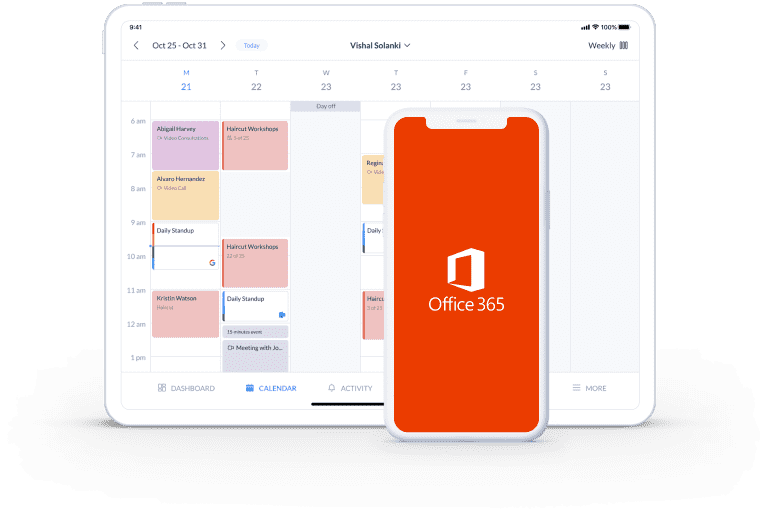
Diga adiós a las dobles reservas alineando las citas de sus clientes, las reuniones de equipo y otros compromisos.
Centralice su agenda con potentes sincronizaciones de calendario unidireccionales o bidireccionales. Deje que sus eventos de Setmore estén presentes en su calendario de Office 365 y viceversa.
Acceda a su agenda en cualquier momento desde su móvil, tableta o computadora de escritorio. Su calendario Setmore se actualiza automáticamente cuando se realizan las reservas.
Hacer malabares con las citas, la formación del personal, las tareas de gestión y los eventos personales puede resultar complicado. Facilite la gestión de su horario consolidando sus calendarios.
La sincronización de calendario de Setmore y Office 365 muestra todas sus actividades en uno o ambos calendarios para que pueda evitar la reprogramación de última hora.
Activar la sincronización unidireccional es simple:
La sincronización bidireccional del calendario de Office 365 es exclusiva para los planes Premium y Pro
Para obtener instrucciones completas paso a paso, consulte los artículos de soporte del calendario de Setmore-Office para la sincronización unidireccional o bidireccional.
Tenga la tranquilidad de que solo se harán reservas para el momento en el que este libre. La sincronización de Office 365 con su calendario de reserva de citas garantiza que los clientes y el personal vean su disponibilidad en tiempo real.
Su página de reservas tiene en cuenta los eventos de ambos calendarios. Olvídese de tener que comprobar varias aplicaciones antes de confirmar las citas y evite conflictos.
Cuando un cliente programe una cita a través de su página de reservas, la sincronización unidireccional envía automáticamente los detalles a su calendario de Office 365.
Actualice a Premium o Pro para la sincronización bidireccional, que también envía eventos de su calendario de Office 365 a su calendario de Setmore. Con cualquiera de las opciones, su horario se actualiza instantáneamente.
Descubra la gama de opciones alternativas de sincronización de calendario disponibles para usted y su equipo. Con una cuenta gratuita, puede activar sincronizaciones unidireccionales con los calendarios de Google y Apple.
La actualización a Premium o Pro también desbloquea la sincronización bidireccional con Google Calendar. Vea todos sus compromisos sin necesidad de cambiar de aplicación.
Sincronice Office 365 con su calendario de reservas y vea todas sus citas, reuniones y eventos personales en cualquiera de los dos calendarios.
¿Los miembros de su equipo comparten un espacio de trabajo común? Conecte sus calendarios para que las habitaciones se puedan reservar con una sola entrada y una salida.
Envíe automáticamente los detalles de las reservas a su calendario de Apple cada vez que programe o edite una cita en línea.
¡Sí! La sincronización bidireccional le permite realizar cambios en su calendario Setmore desde Office 365. Con lo que obtiene flexibilidad adicional para administrar su horario desde cualquiera de las plataformas. La sincronización unidireccional solo exporta eventos de Setmore a su calendario de Office 365.
Sí, pero solo citas periódicas reservadas a través de Setmore. Los eventos recurrentes o de varios días del calendario de Office 365 no se importan a Setmore. Lea nuestra guía de soporte sobre sincronización de calendario bidireccional para obtener más información.
Nuestro Centro de Soporte tiene una sección dedicada a las integraciones de calendario unidireccionales y bidireccionales. ¿Tiene Office 365? Sincronice sus calendarios con Setmore en solo unos minutos utilizando nuestras guías ilustradas. También tenemos instrucciones paso a paso para Google Calendar, Apple Calendar y más.
Para obtener más información, consulte nuestro Centro de Soporte.